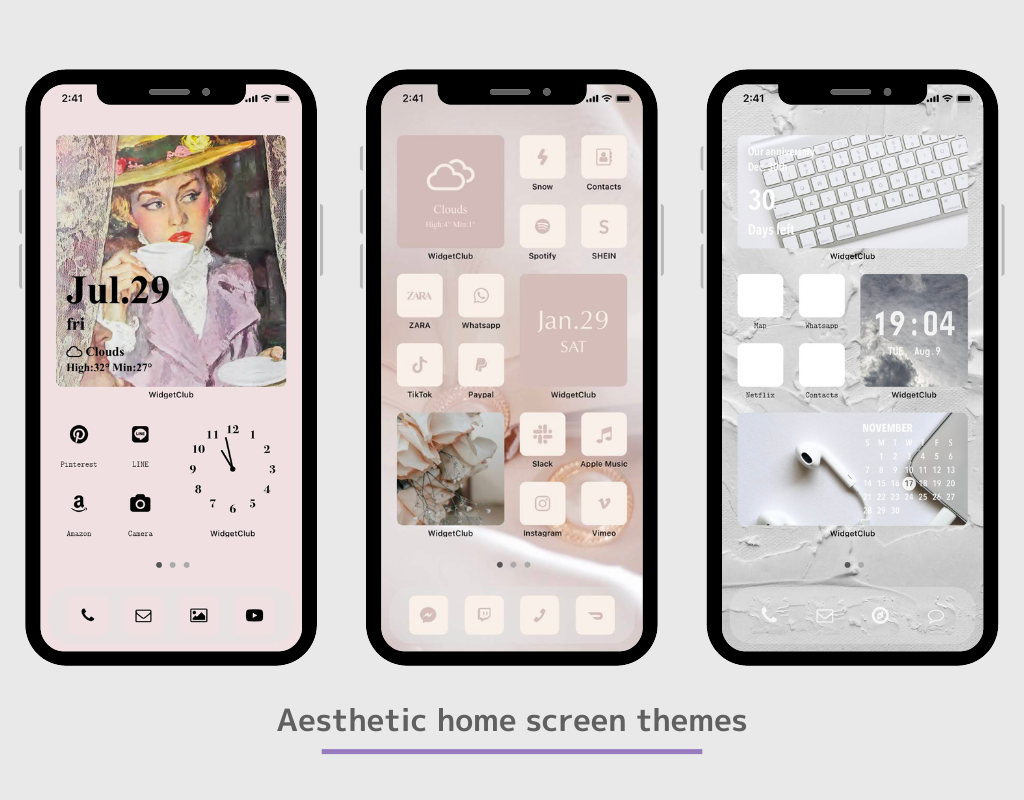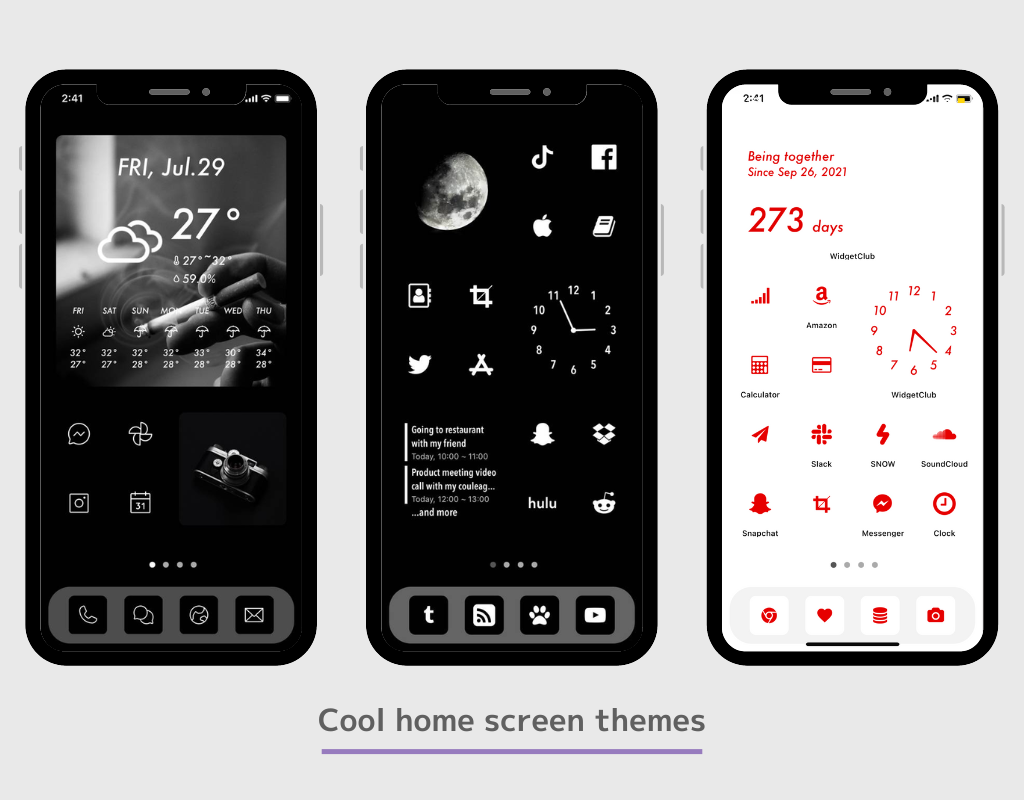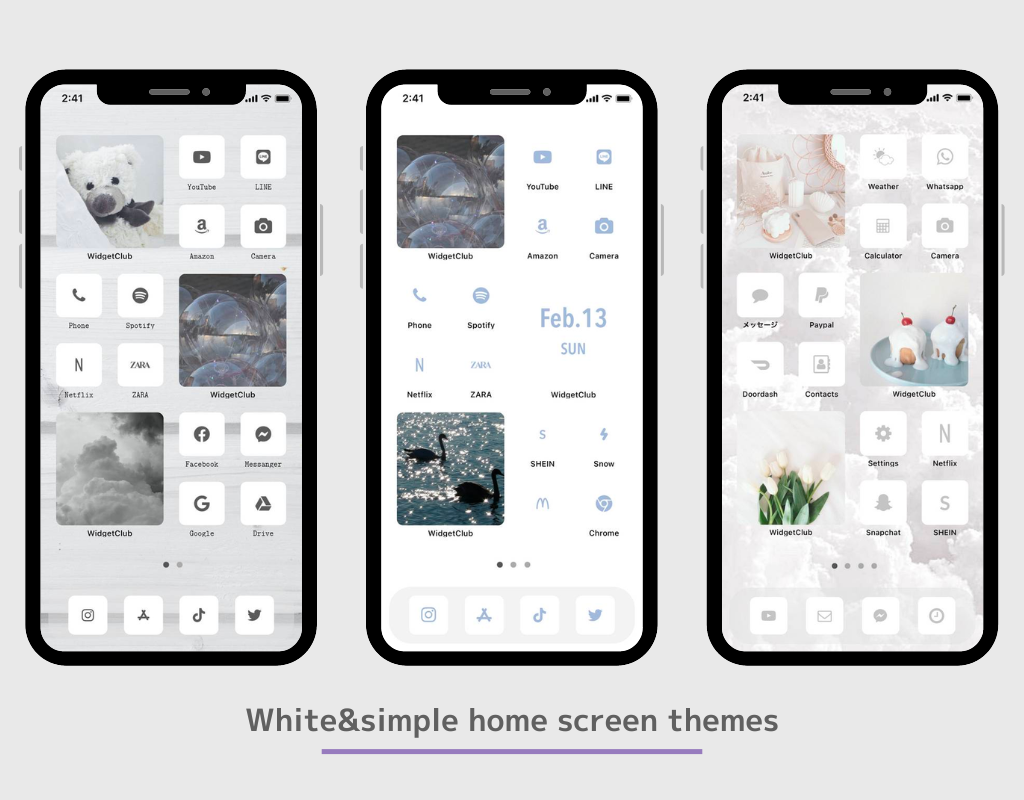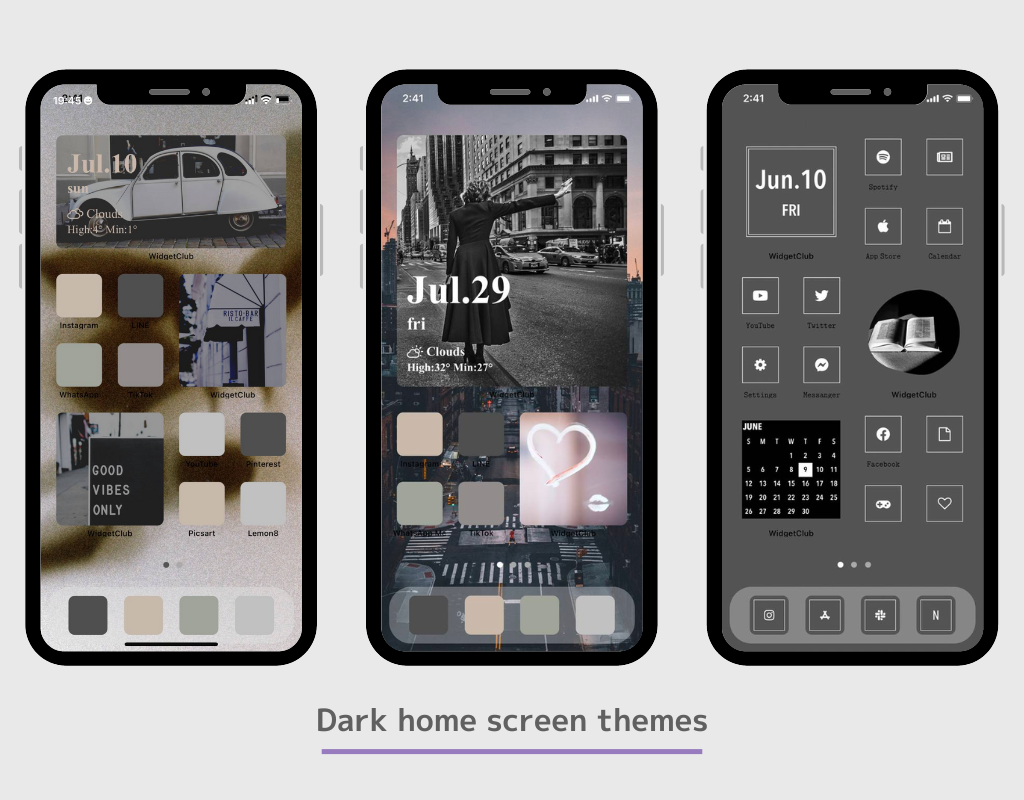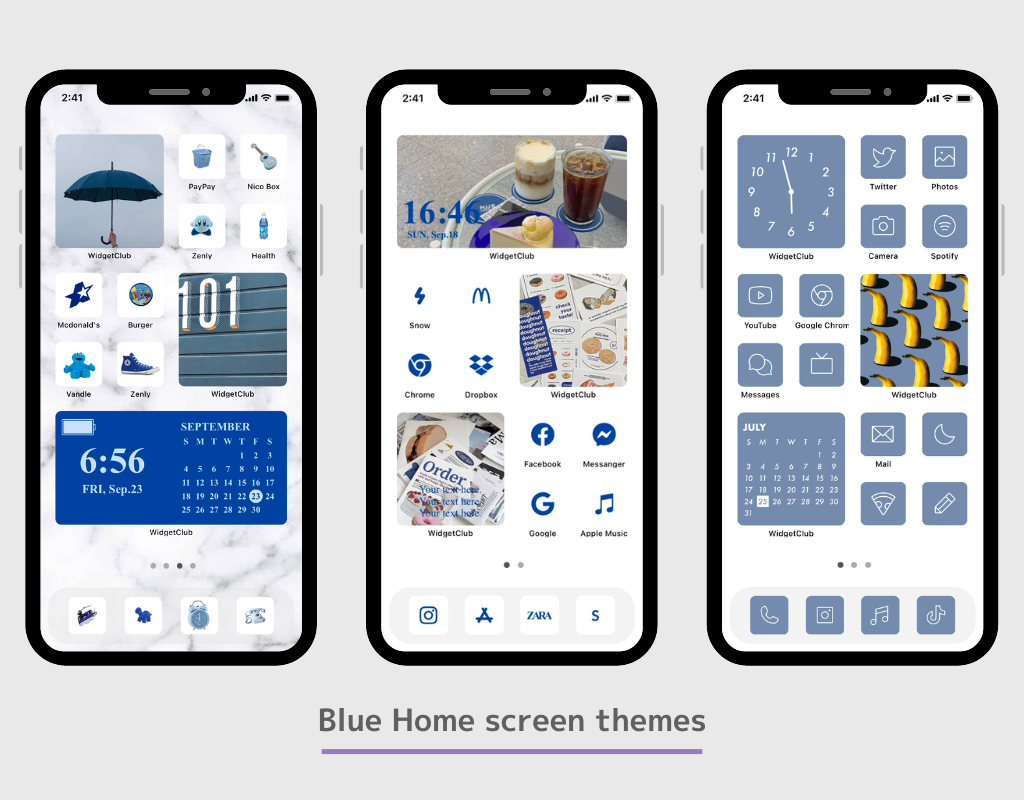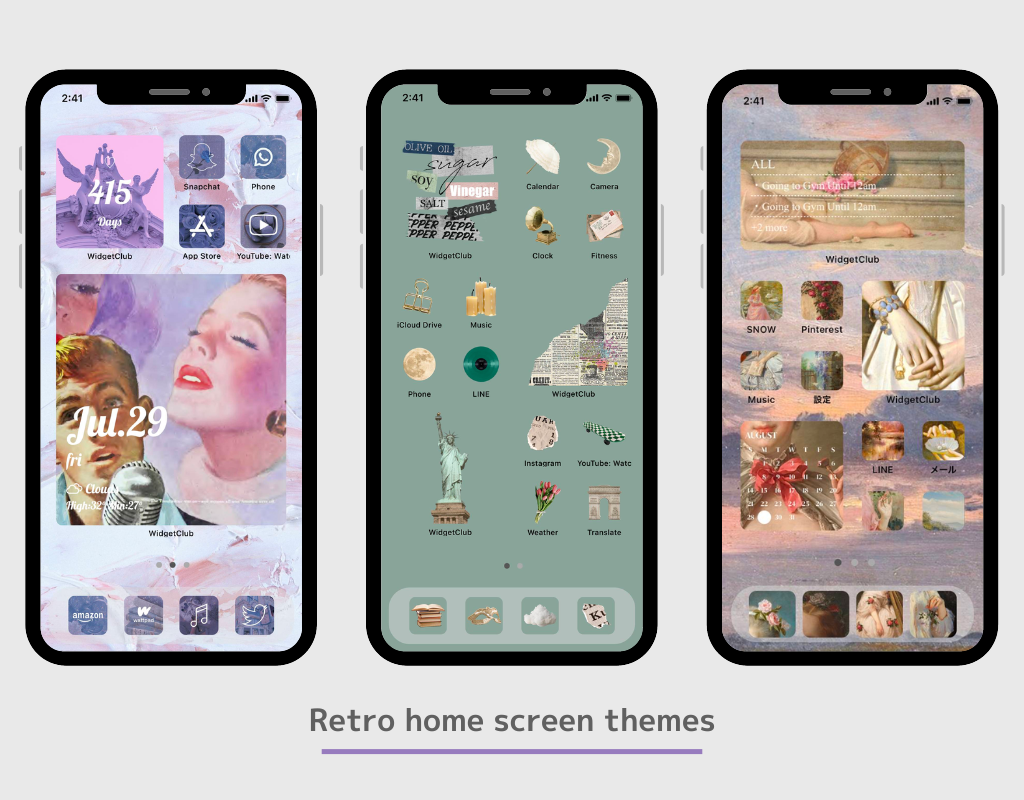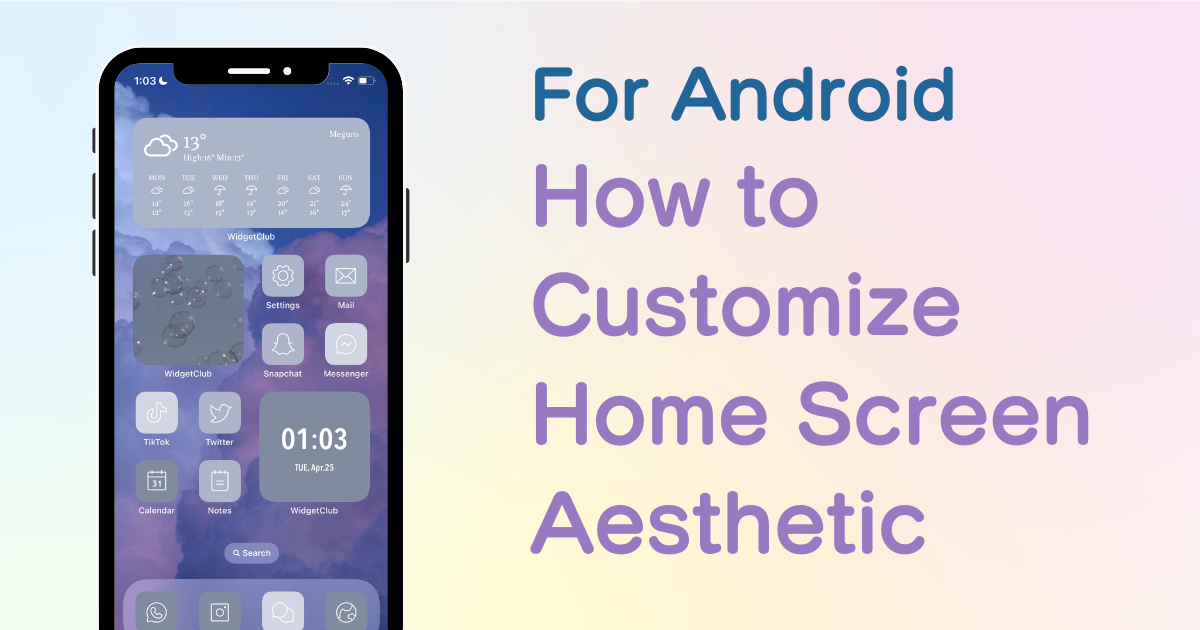
فهرست مطالب

برای سفارشی کردن صفحه اصلی خود به یک برنامه اختصاصی نیاز دارید! این نسخه قطعی برنامه لباس پوشیدن است که تمام مواد آرایشی را دارد!
آیا میدانستید که اندروید به شما اجازه میدهد تا صفحه اصلی خود را نه تنها با تصویر زمینه، بلکه با آیکونها و ویجتها نیز سفارشی کنید؟
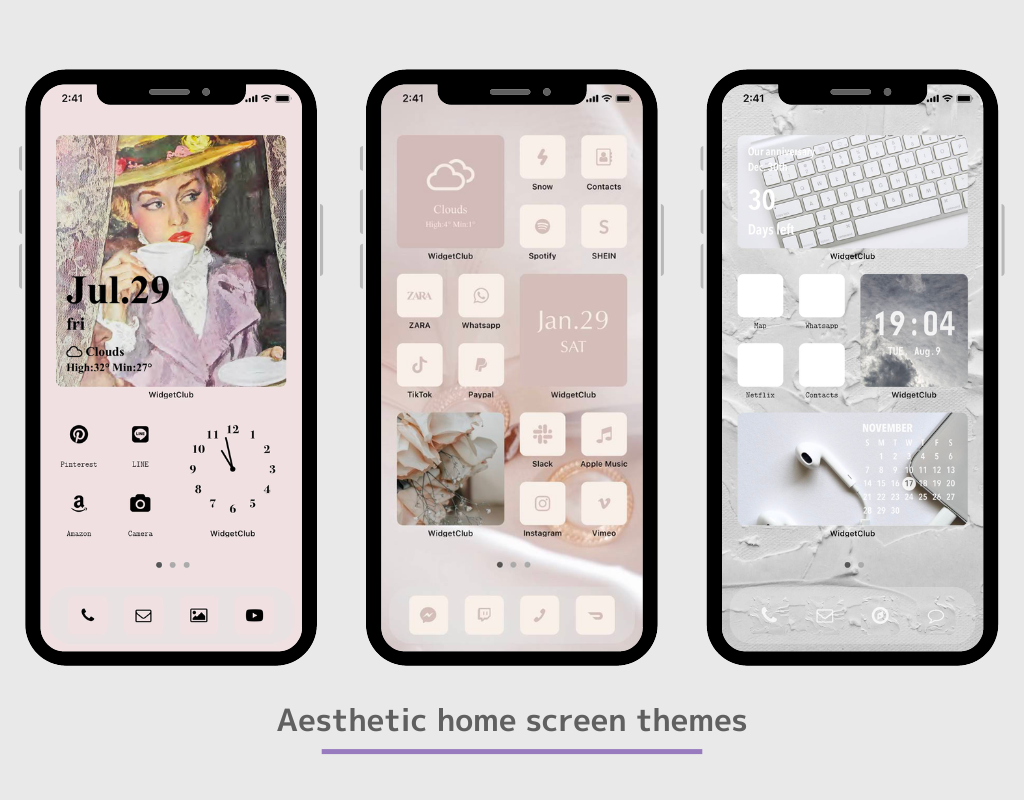
با عملکرد ویجت و میانبرهای برنامه، می توانید اطلاعاتی که اغلب مشاهده می کنید مانند آب و هوا، ساعت و برنامه را در صفحه اصلی به عنوان یک ویجت پین کنید و حتی می توانید نمادها را به تصاویر شیک آیکون برنامه تغییر دهید!
در این مقاله به شما می گویم که چگونه صفحه اصلی خود را برای اندروید توصیه شده توسط من که از بیش از 50 برنامه مختلف برای تغییر صفحه اصلی خود استفاده کرده ام، تغییر دهید!
در این مقاله روش شخصی سازی اندروید را با اپلیکیشن "WidgetClub" توضیح خواهم داد!
WidgetClub تم صفحه اصلی یکپارچه شامل ویجت ها، آیکون ها و تصاویر پس زمینه را ارائه می دهد، بنابراین می توانید به راحتی آیکون ها و ویجت های خود را بدون دردسر جمع آوری مطالب تغییر دهید!
تمام ویجت های اولیه مانند اطلاعات آب و هوا، تقویم، تاریخ و ساعت در WidgetClub در دسترس هستند.

اگر میخواهید صفحه اصلی خود را به روشی شیک سفارشی کنید، توصیه میکنیم به جای استفاده از ویجت پیشفرض، از یک برنامه سفارشیسازی صفحه اصلی اختصاصی استفاده کنید. با یک برنامه اختصاصی می توانید عکس مورد علاقه خود را به عنوان پس زمینه تنظیم کنید، فونت را تغییر دهید و غیره.
برخی از برنامه های خانگی به شما اجازه نمی دهند چندین ویجت تنظیم کنید! (اگر از OPPO استفاده می کنید، حتما این مورد را تغییر دهید!)
برای انعطاف پذیری بیشتر سفارشی سازی، توصیه می کنیم برنامه های خانگی محبوب را دانلود کنید. همچنین برنامه هوم باید از ابتدا رفع شده باشد، در غیر این صورت اگر پس از تنظیم ویجت، برنامه هوم را به برنامه دیگری تغییر دهید، ویجتی که تنظیم کرده اید ناپدید می شود⚠️
Nova launcher" محبوب ترین برنامه خانگی برای اندروید است (بیش از 10 میلیون دانلود.) (ما این را نیز آزمایش کردیم)
امکان تنظیم تعداد آیکون های عمودی و افقی در اپلیکیشن هوم وجود دارد. تنظیم آنها از همان ابتدا، ایجاد صفحه اصلی را به همان صورتی که تصور میکنید آسانتر میکند! می توانید آنها را از تنظیمات برنامه Home تنظیم کنید! (اگر نمی دانید چگونه این کار را انجام دهید، "تغییر تعداد شبکه برنامه های خانگی" را جستجو کنید!
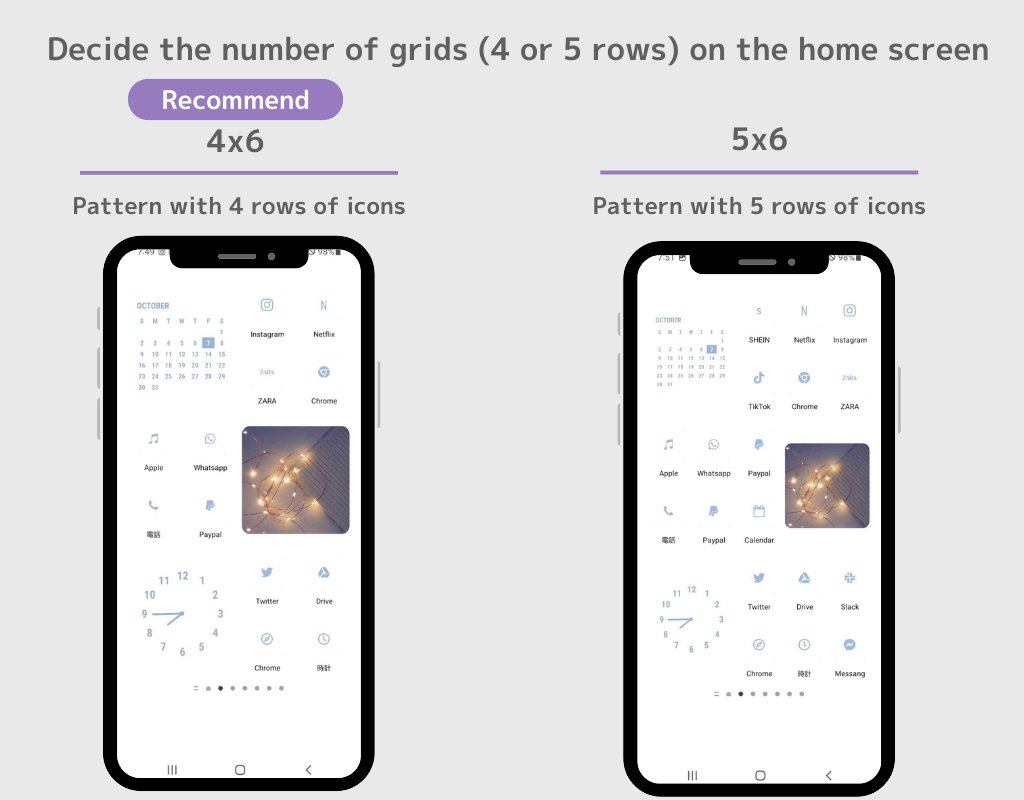
(⚠️بسته به برنامه home که استفاده می کنید، نحوه تنظیم ویجت ها و نمادها ممکن است متفاوت باشد، اما جریان اصلی یکسان است! ⚠️)
1. دانلود WidgetClub، یک برنامه سفارشی سازی صفحه اصلی!
2. برنامه WidgetClub را باز کنید، موضوع صفحه اصلی (مجموعه ای از کاغذدیواری، نمادها و ابزارک های صفحه اصلی) را که می خواهید تغییر دهید انتخاب کنید و روی دکمه «تنظیم» ضربه بزنید.
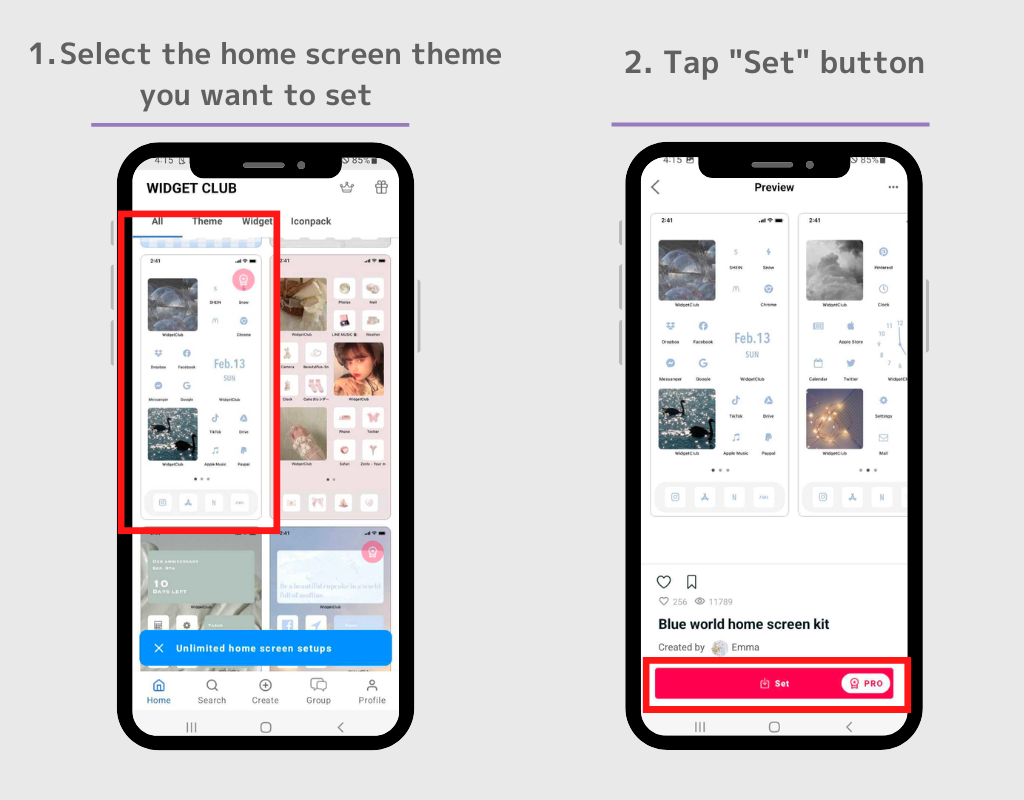
3. اولین مرحله تنظیم ویجت است. روی ویجتی که میخواهید تنظیم کنید در صفحه تنظیم تم ضربه بزنید.
4. ویجت را در اسلات تنظیمات ویجت نمایش داده شده جایگزین کنید!
(لطفاً به یاد داشته باشید که چه اندازه ویجتی را تنظیم کرده اید! (در این مورد اندازه کوچک است.
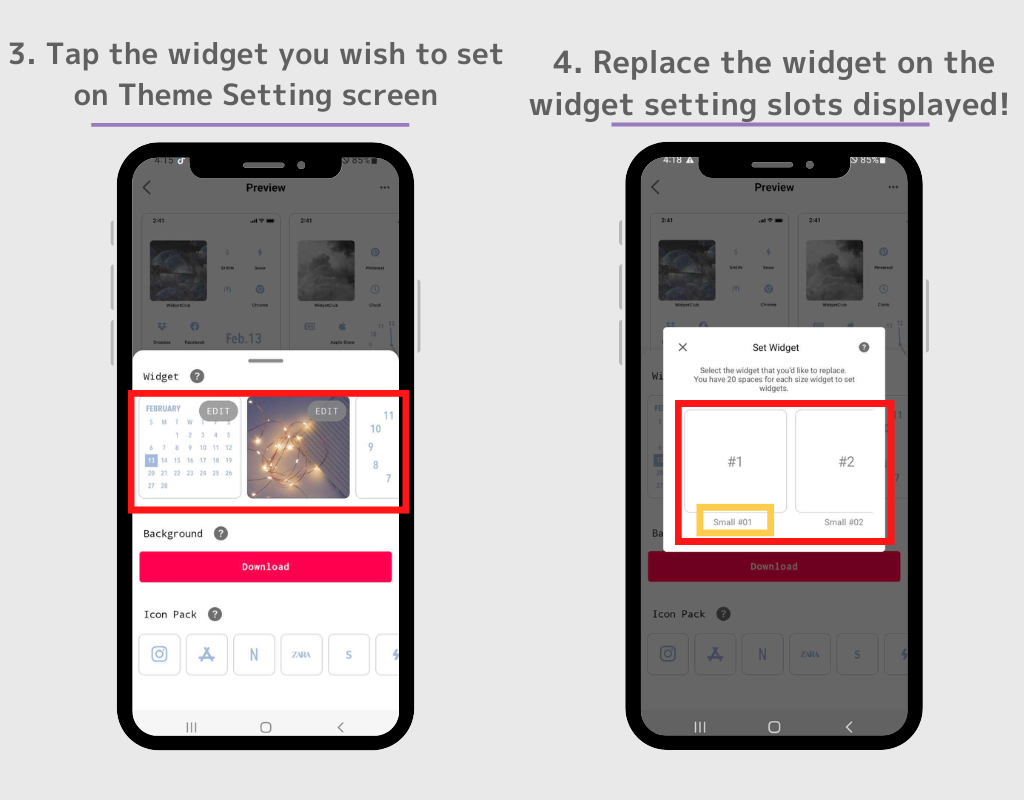
5. به صفحه اصلی بروید و یک فضای خالی را طولانی فشار دهید
6. هنگامی که دکمه "ابزارک" نمایش داده شد، ضربه بزنید.
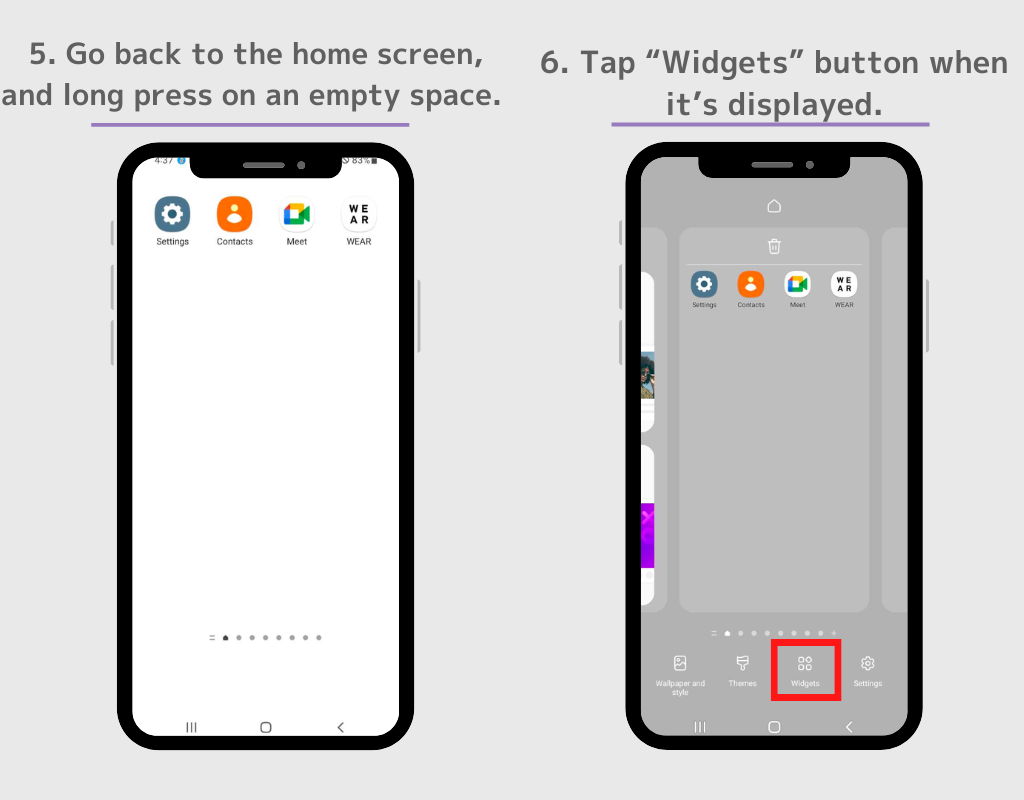
7. لیستی از ویجت ها نمایش داده می شود، سپس "Widgetclub" را جستجو کنید. (اگر نوار جستجو وجود ندارد، ویجت کلاب را از لیست ویجت ها پیدا کنید.)
8. چهار نوع ویجت WidgetClub وجود دارد: "icon"، "Small"، "Medium" و "Large"، بنابراین روی ویجت با اندازه ای که در مرحله 4 تنظیم کرده اید ضربه بزنید.
(به عنوان مثال، ویجت Small size را همانطور که در مرحله 4 تنظیم کردیم انتخاب می کنیم).
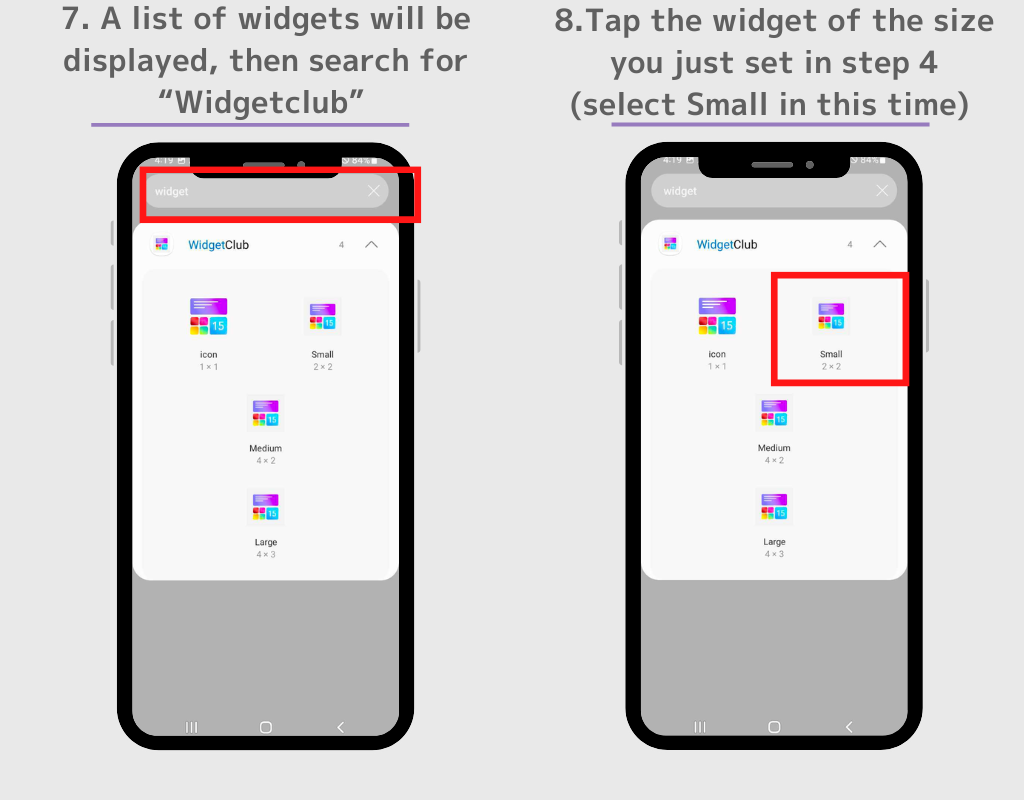
9. به صفحه تنظیمات هدایت می شوید، سپس روی ویجتی که می خواهید تنظیم کنید ضربه بزنید.
10. ویجت اکنون نمایش داده می شود! شما می توانید آزادانه اندازه و موقعیت ویجت را تغییر دهید، بنابراین آن را به هر موقعیتی که دوست دارید منتقل کنید. برای تنظیم ابزارک های دیگر این روند را تکرار کنید!
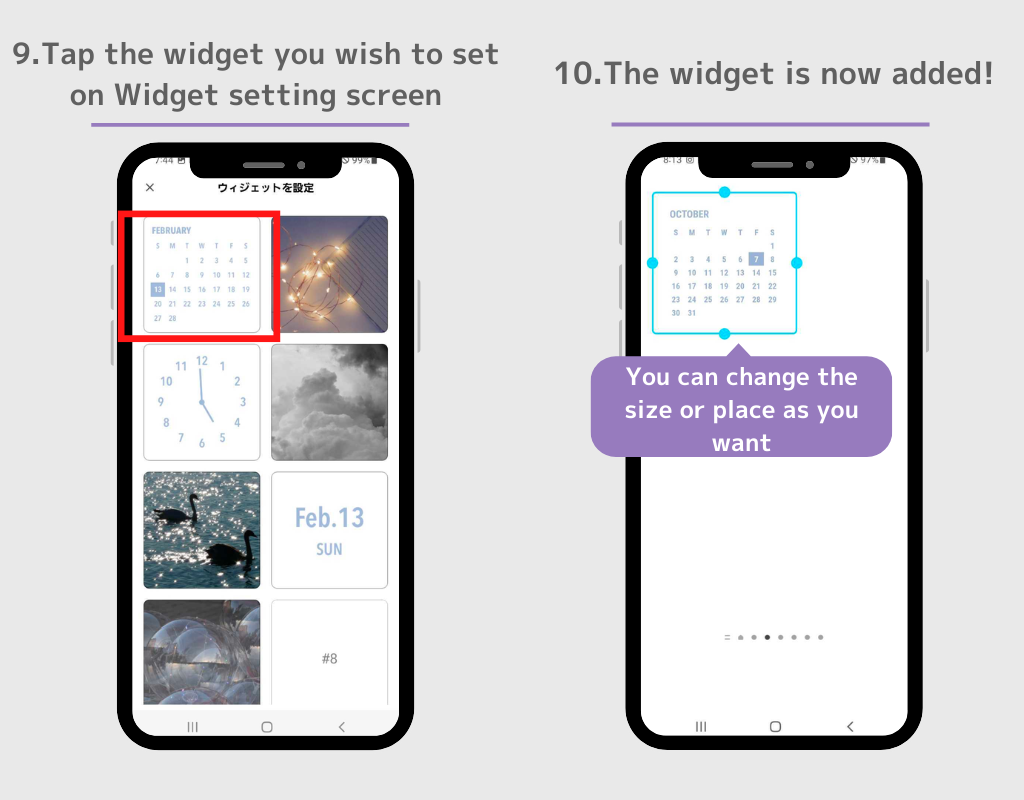
11. در مرحله بعد، بیایید تصاویر پس زمینه را دانلود کنیم. به صفحه تنظیمات تم در WidgetClub برگردید و روی دکمه «دانلود» ضربه بزنید.
عکس در برنامه Photos دانلود خواهد شد. من مطمئن هستم که همه شما نحوه تنظیم کاغذ دیواری را می دانید، بنابراین این بار از توضیح صرف نظر می کنم!

12. سپس، اجازه دهید نمادهای برنامه را تنظیم کنیم. روی نماد در صفحه تنظیمات تم ضربه بزنید.
13. به صفحه تنظیمات نماد بروید، در آنجا می توانید برنامه هایی را که می خواهید به تصویر سمت چپ پیوند دهید، انتخاب کنید.
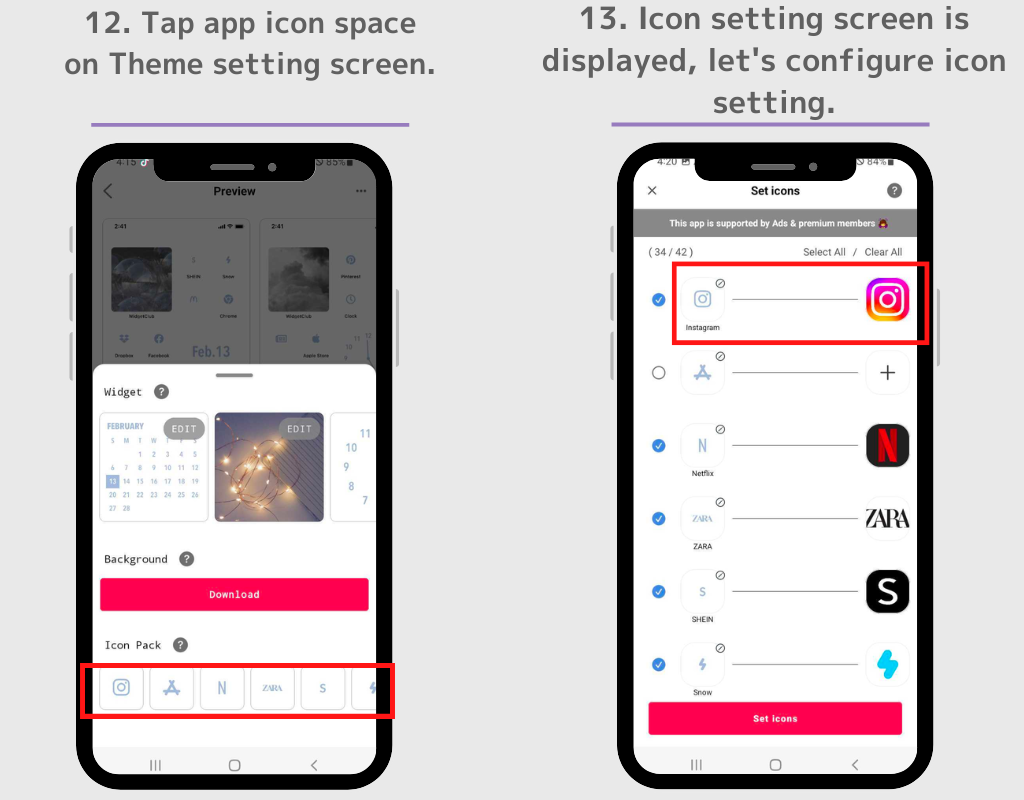
14. می توانید با علامت زدن کادر آبی رنگ انتخاب کنید که کدام نماد اضافه شود.
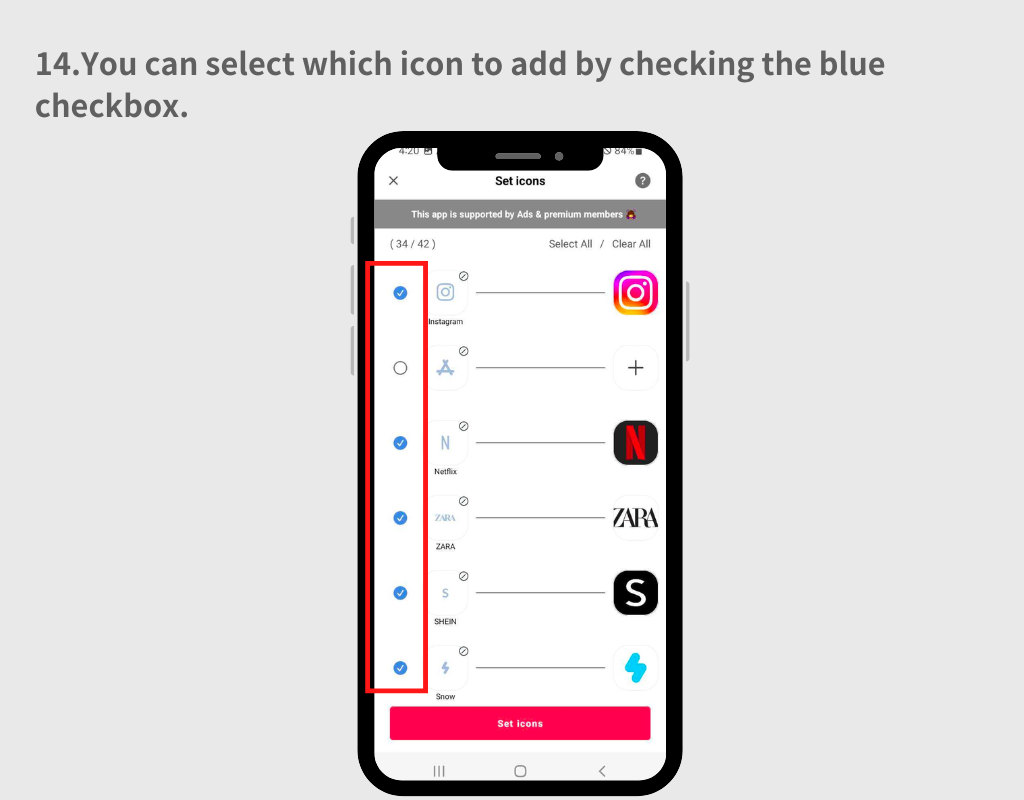
15. اگر می خواهید برنامه را تغییر دهید تا به تصویر پیوند داده شود، روی نماد برنامه در سمت راست ضربه بزنید، سپس برنامه را در کادر جستجوی نمایش داده شده جستجو کنید.
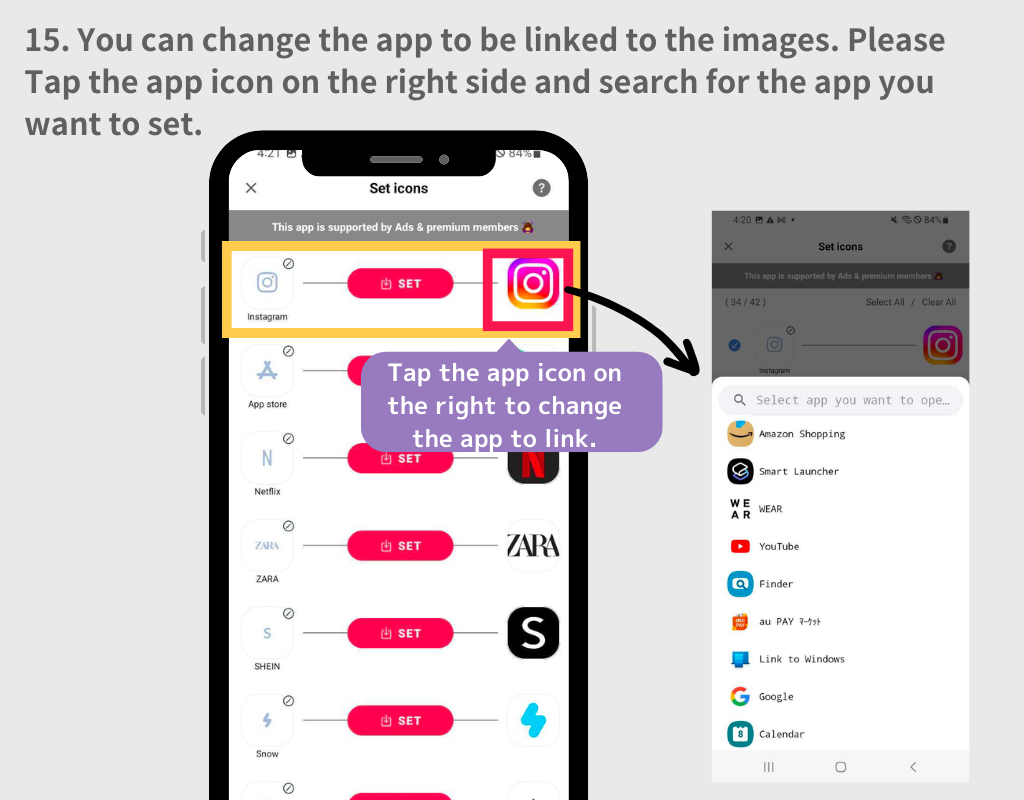
16. پس از پیکربندی تنظیمات نماد برنامه، روی دکمه «تنظیم نمادها» ضربه بزنید.
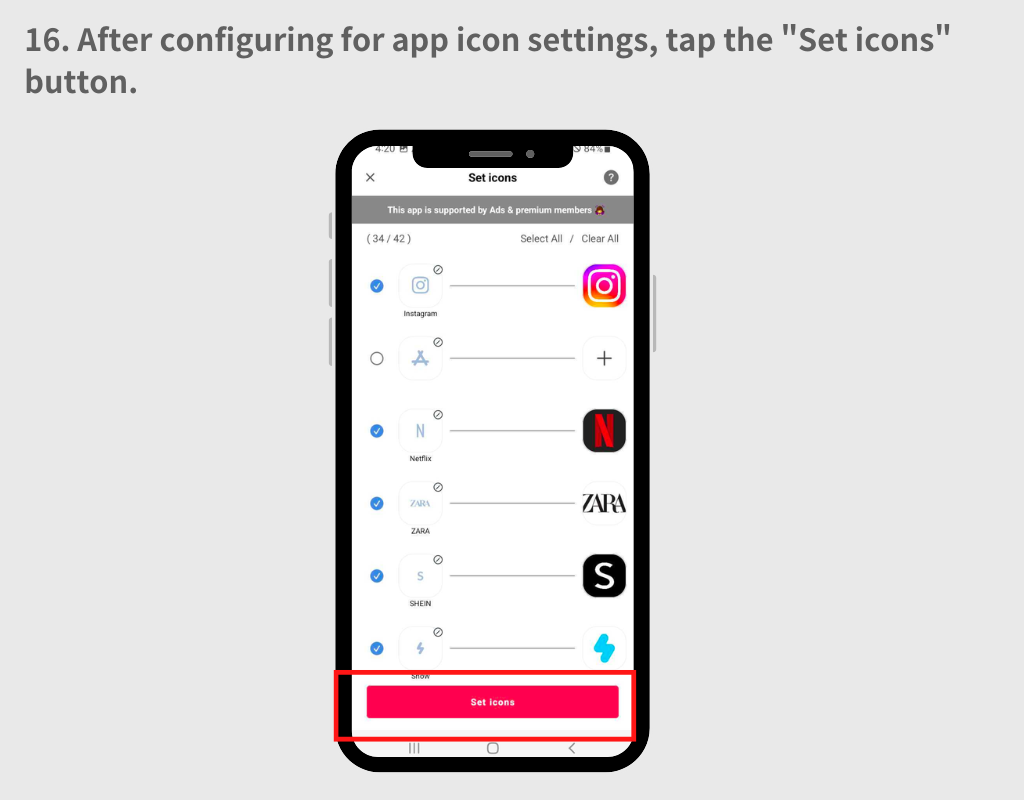
17. یک پنجره بازشو از شما می خواهد که بین سبک های "مربع" و "گرد" انتخاب کنید. هر دو الگو دارای مزایا و معایبی هستند.
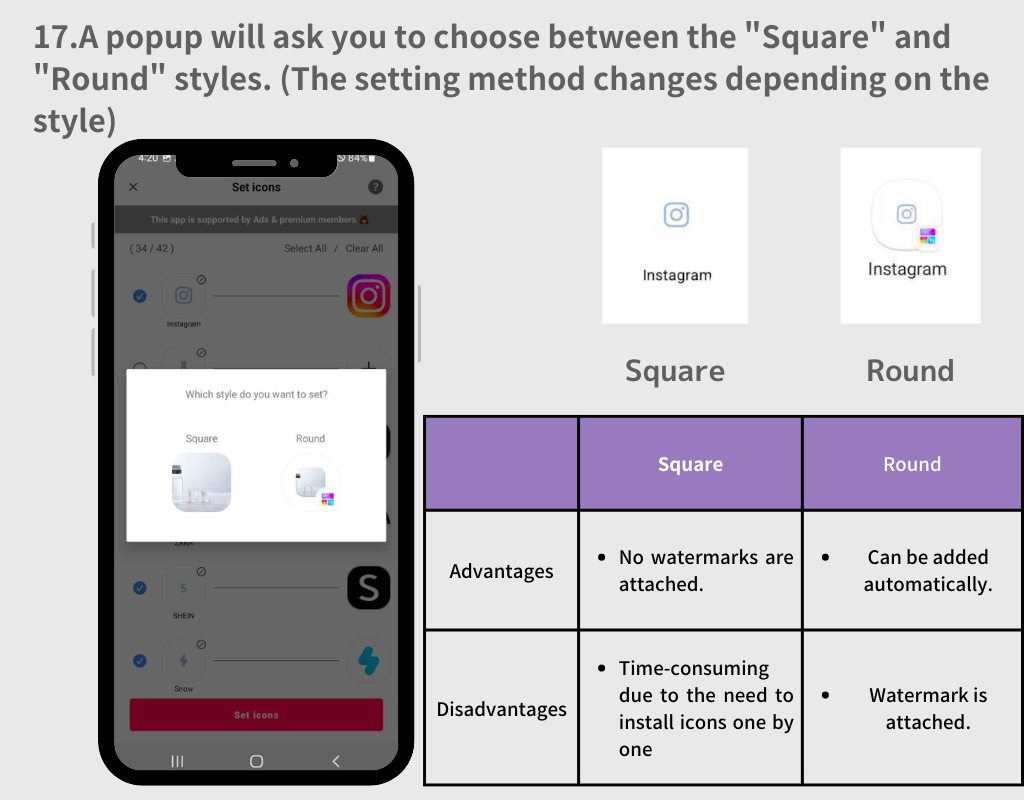
1. سبک "گرد" را انتخاب کنید
2. هر بار که پاپ آپ ظاهر می شود، روی دکمه «افزودن» ضربه بزنید.
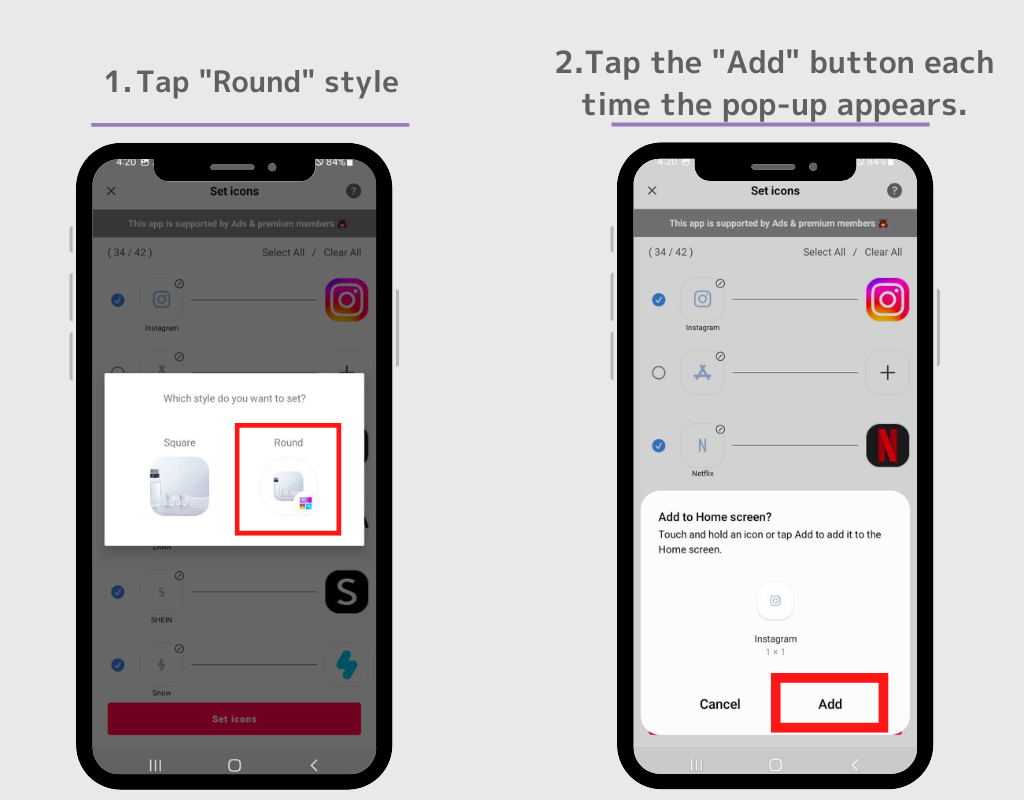
3. هنگامی که پاپ آپ ناپدید شد، به صفحه اصلی بروید و تمام نمادها به طور خودکار ظاهر می شوند.
اساساً، شما آنها را به همان روشی که با ویجتی که ما استفاده کردیم تنظیم کردید!
1. نماد مربع را انتخاب کنید، سپس به صفحه اصلی برگردید و فضای خالی را فشار داده و نگه دارید.
2. روی دکمه "ویجت" ضربه بزنید
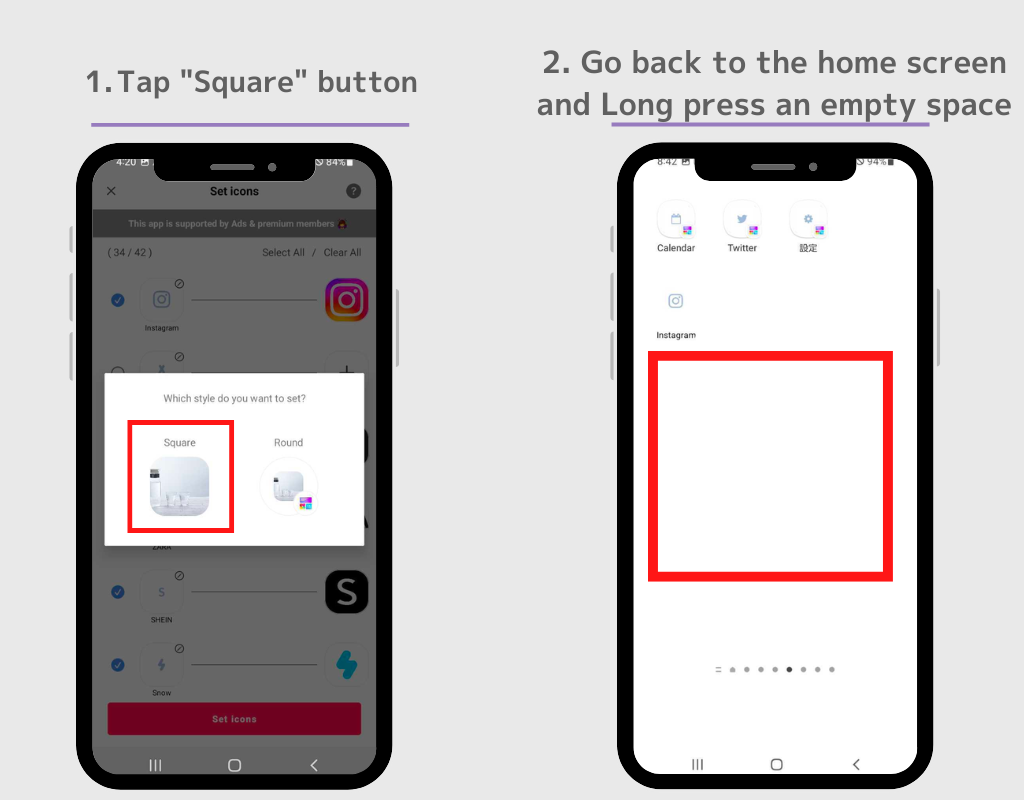
3. روی ویجت «آیکون» ویجتهای WidgetClub ضربه بزنید.
4. صفحه تنظیمات ظاهر می شود، روی دکمه "تنظیم" برای نمادی که می خواهید تنظیم کنید ضربه بزنید. نماد برنامه در صفحه اصلی نمایش داده می شود! لطفا این روند را از مرحله 2 تا مرحله 4 تکرار کنید.

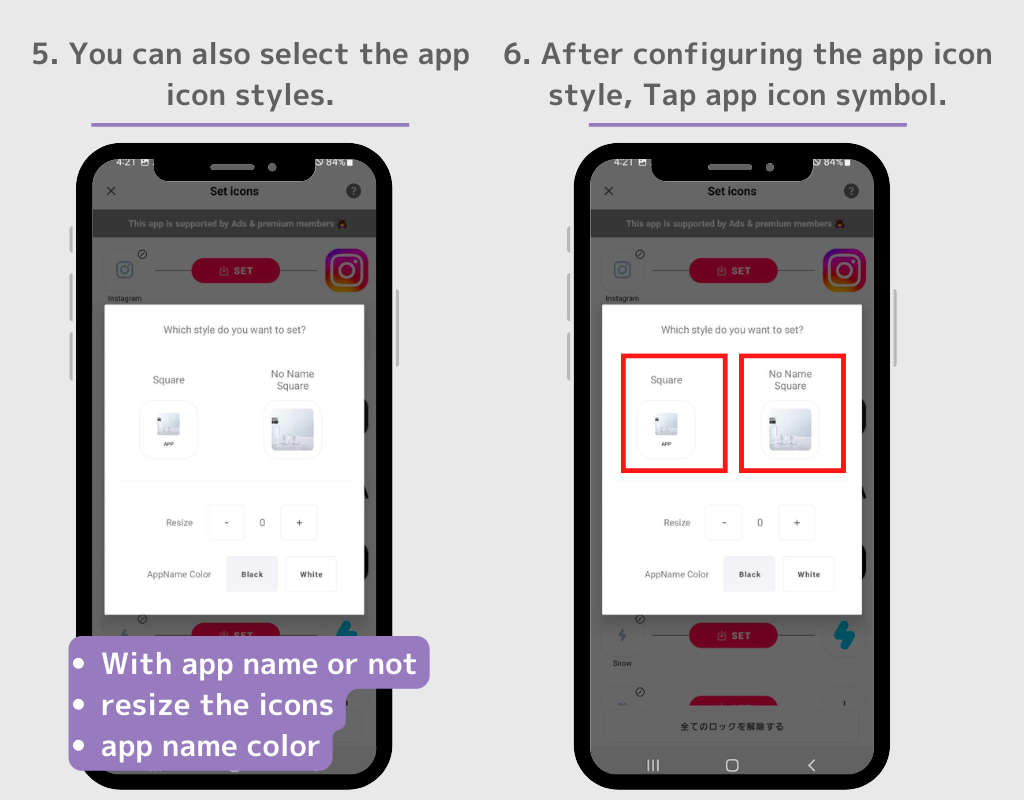
می توانید نمادهای اصلی برنامه را از صفحه اصلی پنهان کنید.
1. روی نمادی که می خواهید پنهان شود ضربه بزنید و نگه دارید
2. "حذف" را در پاپ آپ انتخاب کنید.
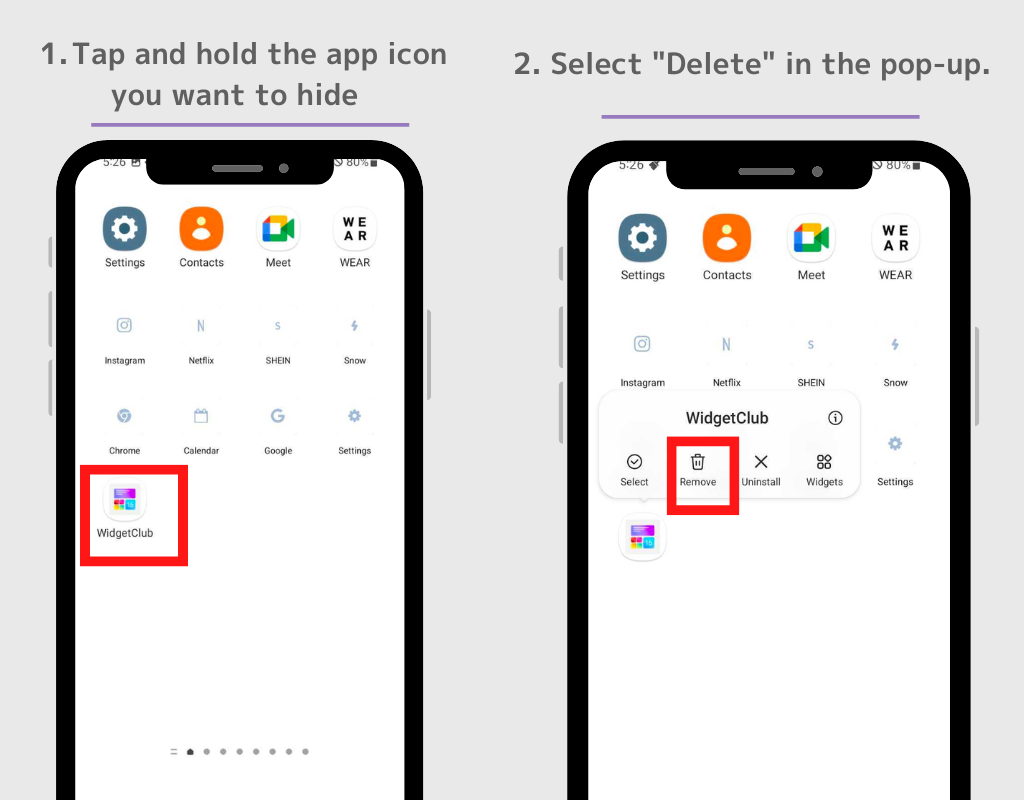
اگر میخواهید چندین نماد برنامه را مخفی کنید، روی «انتخاب» در پنجره بازشو ضربه بزنید، سپس میتوانید چند نماد برنامه را همزمان حذف کنید.
⚠️لطفا توجه داشته باشید: "حذف نصب" را انتخاب نکنید. اگر برنامه اصلی را حذف نصب کنید، نمی توانید از خود برنامه استفاده کنید.
شما همچنین می توانید ویجت سبک خود را سفارشی کنید!
1. برنامه WidgetClub را باز کنید و روی دکمه + ضربه بزنید.
2. "ویجت" را انتخاب کنید و اندازه مورد نظر خود را از Small، Medium و Large انتخاب کنید.
3. نوع ویجت را از انواع ویجت های متعدد از جمله ویجت های آب و هوا، ویجت های ساعت، ویجت تقویم انتخاب کنید.
4. به صفحه ویرایش ویجت هدایت می شوید، جایی که می توانید تصویر مورد علاقه خود را انتخاب کرده و فونت و رنگ را سفارشی کنید.
5. روی دکمه «تنظیم» ضربه بزنید، سپس شکافهای تنظیمات ویجت نمایش داده میشوند، لطفاً برای جایگزینی ویجت روی فضا ضربه بزنید.
6. به صفحه اصلی برگردید و یک فضای خالی را طولانی فشار دهید، سپس دکمه "ویجت" را انتخاب کنید.
7. «WidgetClub» را در کادر جستجو جستجو کنید (اگر نوار جستجو وجود ندارد، لطفاً ویجت WidgetClub را پیدا کنید!)
8. چهار نوع ویجت WidgetClub وجود دارد: "icon"، "Small"، "Medium" و "Large"، بنابراین روی اندازه ویجتی که در مرحله 4 تنظیم کرده اید ضربه بزنید.
9. به صفحه تنظیمات هدایت می شوید، روی ویجتی که می خواهید تنظیم کنید ضربه بزنید. همه چیز تمام شد!
(روش تنظیم مرحله 6 در بالا توضیح داده شده است!)
در اینجا چند نمونه از سفارشی سازی برای زیباتر کردن صفحه اصلی شما وجود دارد! همه پست های زیر به عنوان الگو در WidgetClub موجود است و شما می توانید با دانلود WidgetClub آنها را دریافت کنید! (به طور کلی رایگان، برخی از طرح ها هزینه دارند)